Requisiti e preparazione
- Assicurati di aver installato Aruba Sign e i driver di smart card/lettore.
- Inserisci la smart card nel lettore/token da tavolo e avvia Aruba Sign.
- Vai alla scheda Firma dalla schermata principale di Aruba Sign.
Aruba Sign consente di caricare tutte le estensioni di file supportate per la firma/gestione.
Caricare uno o più file
- Apri Aruba Sign.
- Vai alla scheda Firma.
- Trascina i file nell’area oppure seleziona da Seleziona file (tutte le estensioni sono accettate).
- I documenti importati compaiono in Documenti da firmare; per rimuovere un elemento usa l’icona Cestino:
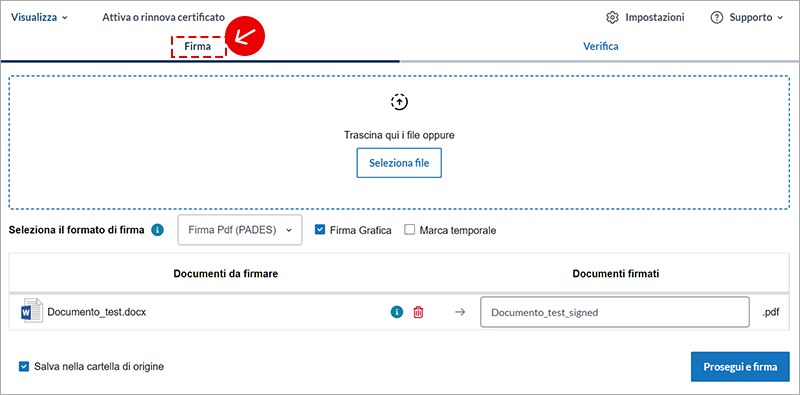
Caricare un’intera cartella
- Dalla scheda Firma, trascina una cartella oppure selezionala da Seleziona file.
- Aruba Sign importa tutti i file contenuti, incluse eventuali sottocartelle.
In fase di firma non è possibile procedere se sono presenti documenti con lo stesso nome: viene mostrato un messaggio di errore e la procedura si interrompe. Rinominare i file duplicati e riprovare.
Caricare da menu contestuale (tasto destro)
- In alternativa, usa il tasto destro del mouse su uno o più file o su una cartella e scegli l’opzione di invio verso Aruba Sign per importarli direttamente nell’elenco Documenti da firmare:
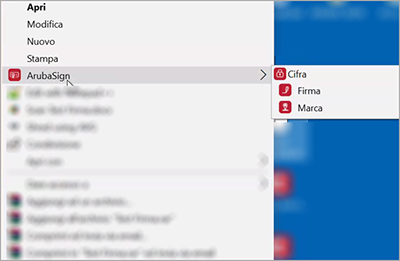
Cosa fare in caso di anomalie
- Se il caricamento non funziona o non vedi i dispositivi di firma: Chiudi Aruba Sign e riavvia il PC.
- Aggiorna/installa driver della Smart Card e del Lettore; verifica collegamento USB diretto (evita hub non alimentati).
- Controlla di avere la versione aggiornata di Aruba Sign.